- Empty Trash
- Smazat aplikaci Mail
- Vymazat mezipaměť v systému Mac
- Získejte více úložiště na Macu
- Zajistěte, aby Chrome používal méně paměti RAM
- Kde je Disk Utility na Macu
- Zkontrolujte historii na Macu
- Control + Alt + Delete na Macu
- Zkontrolujte paměť na Macu
- Zkontrolujte historii na Macu
- Odstranění aplikace v systému Mac
- Vymazat mezipaměť Chrome na Macu
- Zkontrolujte úložiště na Macu
- Vymažte mezipaměť prohlížeče na Macu
- Smazat oblíbené na Macu
- Zkontrolujte RAM na Macu
- Smazat historii procházení na Macu
Jak odinstalovat Parallels na Mac pomocí 2 nejjednodušších metod
 Aktualizováno dne Lisa Ou / 24. října 2023 09:15
Aktualizováno dne Lisa Ou / 24. října 2023 09:15Každý program a nástroj je kompatibilní s každým zařízením. Někdy je k dispozici pouze na Mac a ne na operačním systému Windows – a naopak. Pokud ano, je to čas, kdy probíhá Parallel Desktop. Je to nástroj ke stažení, který můžete použít pro přístup k programům, které Mac nepodporuje.
Parallels však obsahuje příliš velkou velikost souboru. Po dokončení stahování jeho velikost souboru nekončí. Vyžaduje, abyste si při nastavení nástroje stáhli jeho další data.
Někteří z vás navíc zaznamenali, že nelze Parallels odinstalovat. Pokud ano, přečtěte si metody v tomto příspěvku a zjistěte, jak odinstalovat Parallel Desktop na Mac. Pro více informací si prosím přečtěte celý článek. Jděte dál.


Seznam příruček
Část 1. Jak odinstalovat Parallels na Mac pomocí Finderu
Když odinstalujete Parallels na Macu, může dojít k chybě. Nemůžete ji správně odinstalovat, určitě. Když Parallels odinstalujete, ujistěte se, že neběží na pozadí Macu. Pokud je program spuštěn na vašem systému Mac, nebudete mít možnost jej odinstalovat. Někdy na Macu nevidíme spuštěné programy. Pokud ano, řešením je nucené opuštění. Další informace uvidíte, jakmile budete pokračovat v rolování níže. Jděte dál.
Krok 1Chcete-li se ujistit, že program neběží na pozadí systému Mac, klikněte na ikonu Ikonu Apple vlevo nahoře. Poté klikněte na Vynutit ukončení v rozevíracích možnostech. Později, Force Quit Applications na obrazovce se objeví okno. Prosím vyhledejte Parallels programy a klikněte na něj. Vyber Vynutit ukončení poté v pravém dolním rohu.
Případně můžete nejprve vypnout Parallels. Spusťte program a klikněte na Akce tlačítko nahoře. Později vyberte Zavřít na další možnosti pod ním. Později klikněte na Parallels Desktop a vyberte položku Ukončete Parallels Desktop .
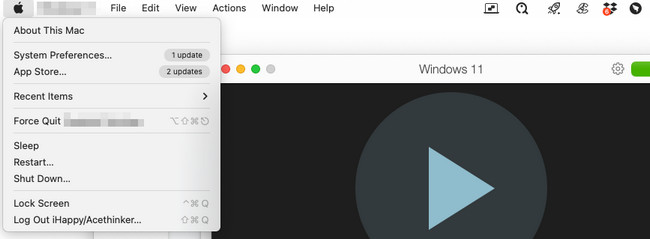
Krok 2zahájit Nálezce na vašem Macu. Poté prosím vyberte Aplikace složku na levé straně hlavního rozhraní. Uvidíte všechny stažené nebo vestavěné aplikace na vašem Macu. Jediné, co musíte udělat, je najít program Parallels. Později na něj klikněte se stisknutou klávesou Control a na obrazovce se zobrazí další možnosti. Vybrat Přesunout do koše tlačítko poté.
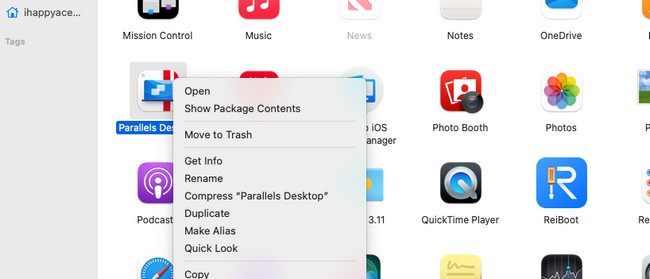
Možná se ptáte, proč jsou na vašem Macu stále data Parallels. Tato data jsou další soubory, které jste si stáhli s programem. Můžete sledovat proces mazání Parallels výše. Pomocí nástroje Finder na Macu můžete odstranit další soubory, které Parallels přinesl do vašeho Macu.
Část 2. Jak odinstalovat Parallels na Mac pomocí FoneLab Mac Sweep
Při odinstalování Parallels na Macu je třeba zvážit mnoho věcí. Ale proč to nezkusit FoneLab Mac Sweep odinstalovat to? Může odinstalovat program, včetně jeho dalších dat, která byla uložena na vašem Macu. Můžete jej také použít k odstranění dalších zřídka používaných programů na Macu. O funkcích tohoto nástroje se můžete dozvědět mnohem více. Podívejme se na některé z nich níže.

S FoneLab Mac Sweep vymažete systém, e-maily, fotografie a nevyžádané soubory iTunes, abyste uvolnili místo na Macu.
- Spravujte podobné fotografie a duplicitní soubory.
- Snadno vám ukáže podrobný stav Macu.
- Vyprázdněte odpadkový koš, abyste získali více úložného prostoru.
- Tento nástroj vám umožní zobrazit aktuální stav paměti vašeho Macu, CPU a disk.
- Vymaže systémové nevyžádané soubory Mac. Zahrnuje systémové mezipaměti, mezipaměti aplikací, systémové protokoly a uživatelské protokoly.
- Když na Macu smažete soubor, uloží se do koše. Dobrá věc na tomto nástroji je, že může vyprázdněte koš Macu.
Uvedené 3 funkce nejsou ani polovinou funkcí, které tento nástroj nabízí. Všechny je každopádně můžete prozkoumat později. Napodobováním jednoduchých kroků níže se dozvíte, jak odinstalovat Parallels na Mac. Jděte dál.
Krok 1Nejprve si stáhněte software na Mac, abyste měli přístup k jeho funkcím. Chcete-li to provést, podívejte se na oficiální web FoneLab Mac Sweep. Poté prosím vyberte Stažení zdarma tlačítko na levé straně hlavního rozhraní. Počkejte na ukončení procesu stahování a nastavte jej. Váš Mac nástroj automaticky nespustí. Musíte dvakrát kliknout na ikonu programu.
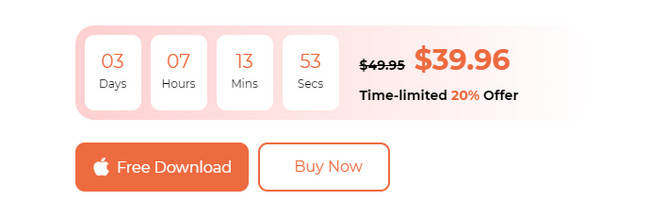
Krok 2Chcete-li zahájit proces, musíte vybrat jednu funkci na obrazovce. Musíte najít Odinstalovat vlastnost nástroje. Chcete-li to provést, vyberte Toolkit ikona vpravo. Je to 3. možnost na prvním rozhraní nástroje. Později vás software přesměruje na jiné rozhraní obrazovky.
Krok 3Uvidíte Odinstalovat nástroj jako 1. možnost v levém horním rohu. Kliknutím na něj zobrazíte více. Nástroj vám zobrazí stručné informace o procesu a datech, která budou smazána. Klikněte prosím na Skenovat tlačítko poté. Nástroj rychle zahájí proces skenování. Na postup stačí počkat několik sekund.
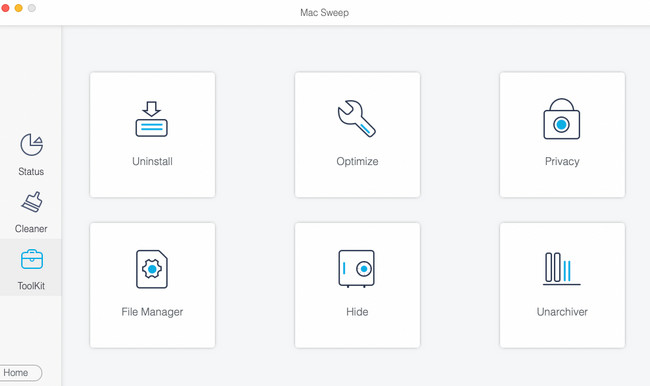
Krok 4Výsledky a celá velikost souboru se zobrazí na Pohled knoflík. Pro zobrazení výsledků stačí kliknout na tlačítko. Poté vám nástroj na dalším snímku zobrazí rozhraní pro odstranění.
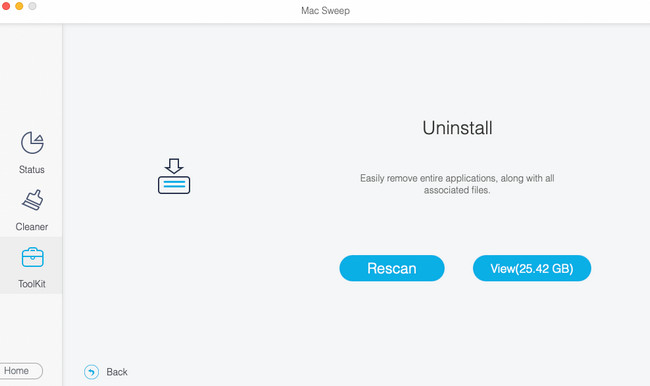
Krok 5Na levé straně vyhledejte Parallels program. Po kliknutí na něj se vlevo zobrazí program včetně přidružených souborů. Jediné, co musíte udělat, je vybrat všechna data vpravo a kliknout na Čistý knoflík. Okamžitě se spustí mazání programu a jeho souborů.
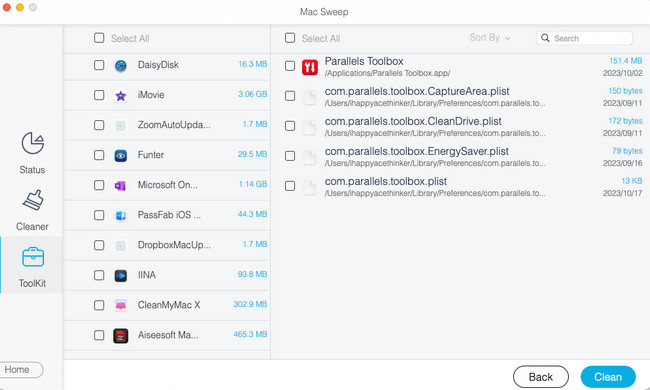

S FoneLab Mac Sweep vymažete systém, e-maily, fotografie a nevyžádané soubory iTunes, abyste uvolnili místo na Macu.
- Spravujte podobné fotografie a duplicitní soubory.
- Snadno vám ukáže podrobný stav Macu.
- Vyprázdněte odpadkový koš, abyste získali více úložného prostoru.
Část 3. Časté dotazy o tom, jak odinstalovat Parallels na Mac
1. Je bezpečné používat Windows Parallels?
Ano. Je bezpečné používat Windows Parallels na vašem Macu. Tento program využívá vysoké zabezpečení k udržení nativního operačního systému Mac, kterým je macOS, v bezpečí. V tomto případě váš operační systém Mac nezaznamená zpoždění nebo pád. Bude také bez malwaru. Když spustíte Windows Parallels, rádi spouštíte a používáte obyčejný program.
2. Mám povolit Parallels ovládat můj počítač?
Když na svém Macu nastavíte Parallels, bude vyžadovat příliš mnoho oprávnění. Jak jsme již zmínili, používání Parallels je 100% bezpečné. Pokud ano, doporučujeme mu povolit ovládání vašeho Macu. Jde o to mít přístup k nejlepším funkcím a zažít je. Stále však záleží na vás, jak chcete povolit oprávnění, která Parallels požaduje na vašem Macu.
Používání programů, které jste kvůli nekompatibilitě s vaším Macem nezažili, je příjemné. Paralely to umožní! Pokud však program nepotřebujete, dostali jsme vás, když jej odinstalujete a máte potíže. Chcete-li dosáhnout nejlepších výsledků, postupujte podle metod v tomto příspěvku. Také nezapomeňte zvážit FoneLab Mac Sweep pro odinstalaci Parallels. Může odstranit programy a jejich další soubory v jednom procesu. Děkuji!

S FoneLab Mac Sweep vymažete systém, e-maily, fotografie a nevyžádané soubory iTunes, abyste uvolnili místo na Macu.
- Spravujte podobné fotografie a duplicitní soubory.
- Snadno vám ukáže podrobný stav Macu.
- Vyprázdněte odpadkový koš, abyste získali více úložného prostoru.
